How to install NRPE on a OPNsense Firewall:
- pkg install nrpe3-3.2.1
- Create /etc/rc.conf.local add nrpe3_enable=”YES”
- Edit configfile: /usr/local/etc/nrpe.cfg
- Create a Firewall Rule for Port 5666/TCP
- Start the servive: service nrpe3 start

Telekommunikation – VoIP – EDV-Gesamtlösungen – Hosting – Hosted Exchange
Im .ovpn File können folgende Anpassungen gemacht werden (Zeilen hinzufügen):
windows-driver wintun
dev-node ADAPTERNAME
Name: MeinWGServer Public Key: <leer lassen>, wird nach dem Speichern automatisch generiert Private Key: <leer lassen>, wird nach dem Speichern automatisch generiert Listen Port: 51820 (oder was auch immer) DNS Server: 80.80.80.80 oder so Tunnel Address: Das VPN Netz, Bsp: 2a00:d08:a000:x::1/64 Peers: Müssen wir erst erstellen und dann auswählen
Name: MeinWGZuhause Public Key: <leer lassen>, da kommt danach der Public Key von "Remote Site" rein Shared Secret: <nichts> Allowed IPs: 2a00:d08:a000:x::2/64 Rest leer lassen "Save" -> Zurück zu "Local" -> MeinWGServer editieren -> bei "Peers": "MeinWGZuhause" anwählen -> Save
Name: MeinWGZuhause Public Key: <leer lassen>, wird nach dem Speichern automatisch generiert Private Key: <leer lassen>, wird nach dem Speichern automatisch generiert Listen Port: 51821 Tunnel Address: 2a00:d08:a000:x::2/64 Peers: Müssen wir erst erstellen und dann auswählen
Name: MeinWGServer Public Key: Vom Server -> Local -> MeinWGServer -> Edit -> "Public Key" kopieren und einfügen Allowed IPs: ::/0 Endpoint Address: <IP vom Server> Endpoint Port 51820 Rest leer lassen "Save" -> Zurück zu "Local" -> MeinWGZuhause editieren -> bei "Peers": "MeinWGZuhause" anwählen -> Save
Von Remote Site (MeinWGZuhause) -> Local -> MeinWGZuhause -> Edit -> "Public Key" kopieren Auf Server (MeinWGServer) -> Endpoints -> MeinWGZuhause -> Edit -> "Public Key" einfügen
Swisscom Router Einstellungen
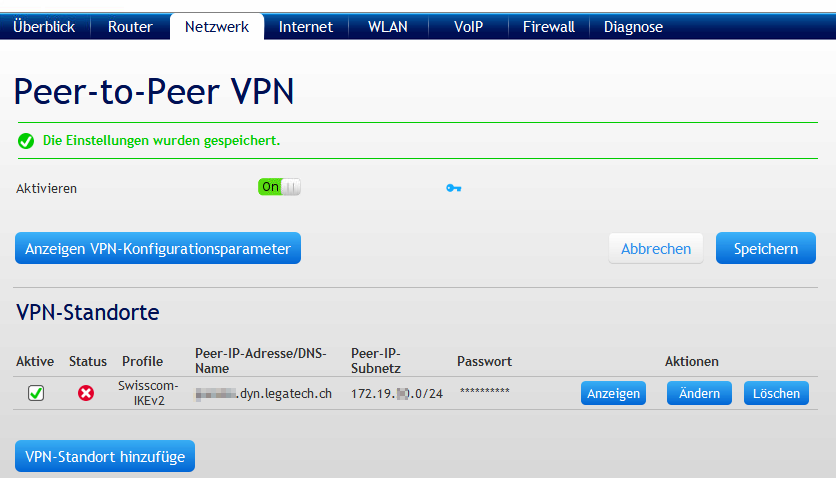
Phase 1 Einstellungen
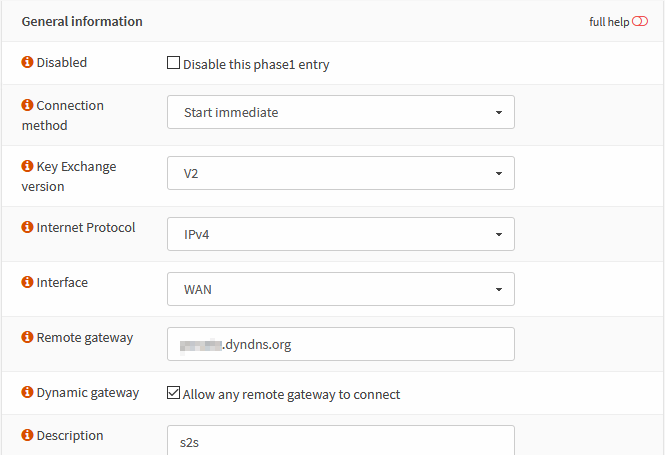
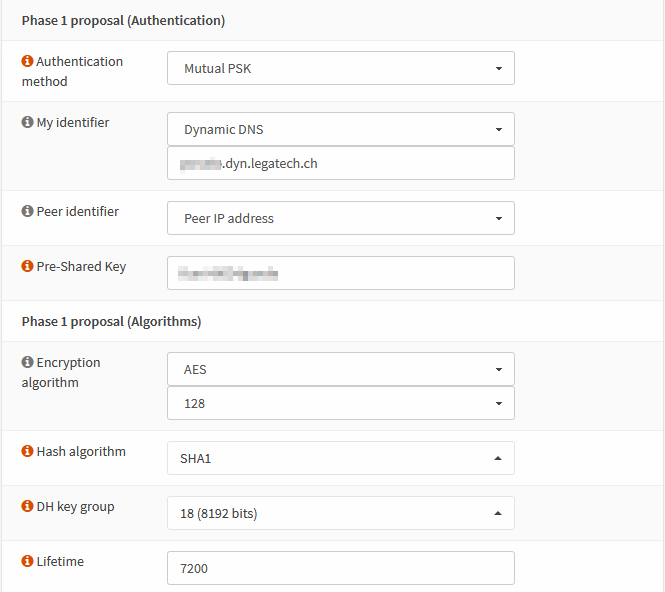
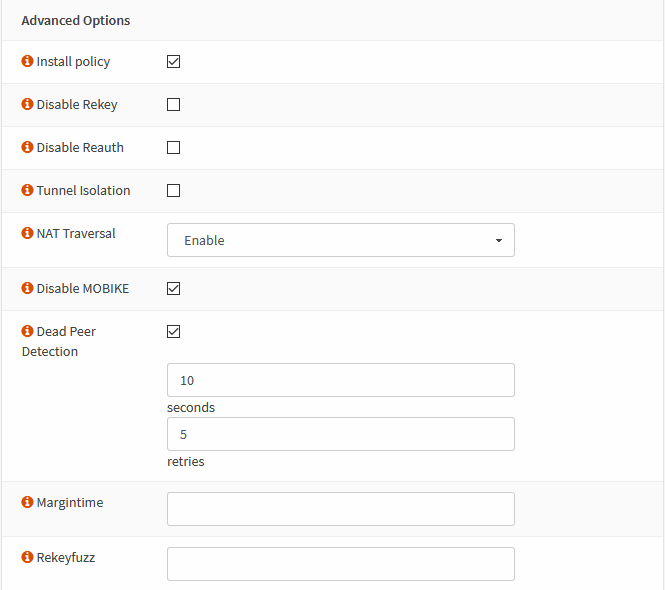
Phase 2 Einstellungen
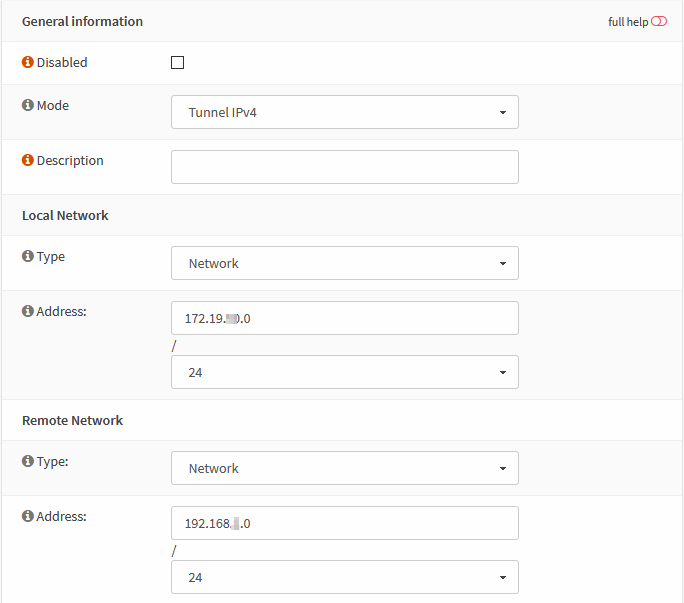
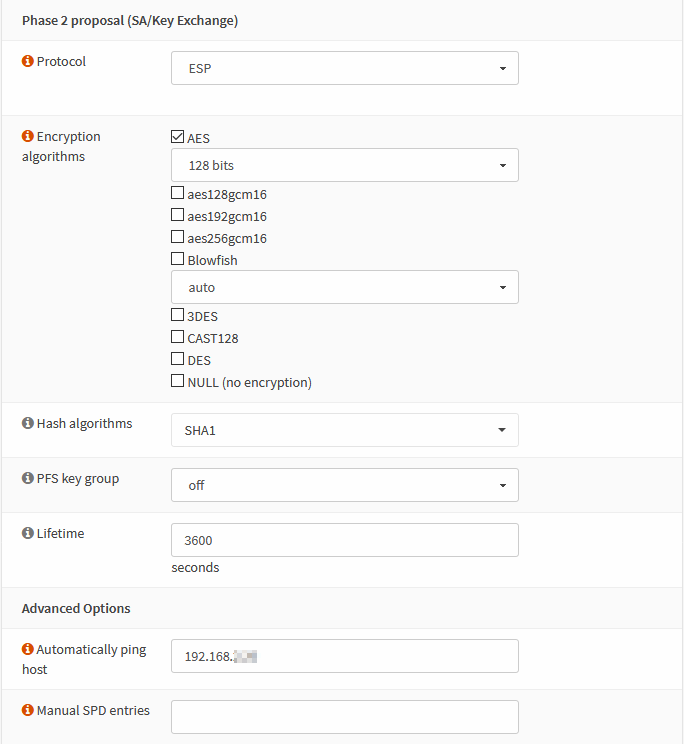
How to install NRPE on a OPNsense Firewall: